В целях обеспечения комфортности посещения сайта Специальной библиотеки Кузбасса для незрячих и слабовидящих для вас предусмотрены возможности:
Коррекции цвета и фона
Попасть на любую рубрику сайта вы можете благодаря наличию на сайте:
1. Меню навигации на странице приветствия (Рис. 1):

Рисунок 1 - Меню навигации по сайту
2. Сервисному меню 'Карта сайта' (Рис. 2), в котором отражены все рубрики и подрубрики сайта (Рис. 3). Условное обозначение пункта сервисного меню «Карта сайта» - значок компаса представлен на всех страницах сайта, начиная со страницы приветствия.

Рисунок 2 – Условное обозначение пункта сервисного меню «Карта сайта» - значок компаса
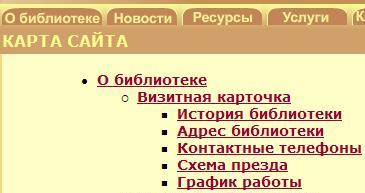
Рисунок 3 - Фрагмент карты сайта
Работа с меню навигации
Обращение к какой-либо рубрике меню навигации сайта обеспечивается подведением к ней курсора и кликом левой кнопки мыши. При этом данная рубрика становится текущей и её название автоматически отображается в левом нижнем углу панели данного меню (Рис. 4)

Рисунок 4 - Пример отображения названия текущей рубрики
Состав подрубрик каждой текущей рубрики меню навигации отображается в основной части экрана при обращении к названию текущей рубрики путем подведения к ней курсора и клика левой кнопкой мыши.

Рисунок 5 - Пример отображения состава подрубрик текущей рубрики
Обращение к нужной подрубрике обеспечивается путем подведения к ней курсора и клика левой кнопки мыши. При этом на уровне названия текущей рубрики через 'разделитель автоматически отображается название данной текущей подрубрики, а также всех предыдущих подрубрик.
Переход на страницу сайта, отображающую содержание подрубрики осуществляется подведением курсора к ее названию и кликом левой кнопкой мыши. Нахождение в какой-либо рубрике меню навигации отображается изменением цвета ее названия, размещенного ниже меню навигации (Рис. 6). Также предусмотрено изменение цвета всех впереди стоящих подрубрик данной рубрики.

Рисунок 6 - Пример активизации отображения названия текущей рубрики и подрубрики
Приведенный выше пример показывает, что пользователь находится на странице сайта под названием «Адрес библиотеки». При этом он легко может перейти к подрубрике «Визитная карточка», а также рубрике «О БИБЛИОТЕКЕ».
Выход из подрубрики и переход в содержащую ее рубрику или другую подрубрику данной рубрики обеспечивается подведением к ним курсора и кликом левой кнопкой мыши.
↑ Наверх ↑
Изменение размера шрифта
Увеличение или уменьшение размера шрифта текста данного сайта можно осуществить использованием стандартных возможностей вашего web-браузера (программного средства, отображающего содержимое страниц сайта). Для этого зажимаете клавишу «Ctrl» и крутите колесико мыши либо от себя (если требуется увеличить шрифт); либо на себя (если требуется уменьшить шрифт). Данную возможность поддерживает web-браузеры Microsoft Explorer, Opera и многие другие web-браузеры. В том случае если такая возможность отсутствует используйте сочетание клавишь «Сtrl» и «+» (для увеличения размера шрифта) или «Ctrl» и «-» (для уменьшения шрифта), зажав клавишу «Ctrl» и нажимая затем либо клавишу «+», либо клавишу «-». Такие возможности увеличения или уменьшения размера шрифта текста можно использовать не только на нашем, но и других сайтах.
↑ Наверх ↑
Если в процессе посещения сайта у вас возникли вопросы по его эксплуатации или предложения по улучшению качества сайта, вы можете направить их на адрес администратора сайта путем нажатия кнопки с изображением конверта и последующего написания электронного письма (Рис. 9).

Рисунок 9 – Условное обозначение пункта сервисного меню «Написать письмо» - значок конверта
↑ Наверх ↑







